
ಮುಂದಿನ ಲೇಖನದಲ್ಲಿ ನಾವು ಜೇನುಸಾಕಣೆದಾರರ ಸ್ಟುಡಿಯೋವನ್ನು ನೋಡಲಿದ್ದೇವೆ. ಇದು ಗ್ನು / ಲಿನಕ್ಸ್, ಮ್ಯಾಕೋಸ್ ಮತ್ತು ವಿಂಡೋಸ್ ಗಾಗಿ ಉಚಿತ, ಮುಕ್ತ ಮೂಲ SQL ಸಂಪಾದಕ ಮತ್ತು ಡೇಟಾಬೇಸ್ ವ್ಯವಸ್ಥಾಪಕ. ಈ ಉಪಕರಣದೊಂದಿಗೆ, ನಮ್ಮ ಡೇಟಾಬೇಸ್ಗಳನ್ನು ನಾವು ಸುಲಭವಾಗಿ ಸಂಪರ್ಕಿಸಬಹುದು, ಸಮಾಲೋಚಿಸಬಹುದು ಮತ್ತು ನಿರ್ವಹಿಸಬಹುದು. ಇದನ್ನು ಎಂಐಟಿ ಪರವಾನಗಿ ಅಡಿಯಲ್ಲಿ ಬಿಡುಗಡೆ ಮಾಡಲಾಗುತ್ತದೆ.
ಪ್ರಸ್ತುತ ಪ್ರೋಗ್ರಾಂ ಇದು ಡೇಟಾಬೇಸ್ಗಳೊಂದಿಗೆ ಹೊಂದಿಕೊಳ್ಳುತ್ತದೆ; SQLite, MySQL, ಮಾರಿಯಾಡಿಬಿ, ಪೋಸ್ಟ್ಗ್ರೆಸ್, ಎಸ್ಕ್ಯುಎಲ್ ಸರ್ವರ್, ಜಿರಳೆ ಡಿಬಿ ಮತ್ತು ಅಮೆಜಾನ್ ರೆಡ್ಶಿಫ್ಟ್. ಇದು ಟ್ಯಾಬ್ಡ್ ಬಹುಕಾರ್ಯಕ ಬಳಕೆದಾರ ಇಂಟರ್ಫೇಸ್ ಅನ್ನು ಸಹ ಹೊಂದಿದೆ, ಇದು ಸರಳ ಮತ್ತು ಬಳಸಲು ಸುಲಭವಾಗಿದೆ. ಅದರ ಮೂಲಕ ನಾವು ನಮ್ಮ SQL ಪ್ರಶ್ನೆಗಳನ್ನು ಉಳಿಸಬಹುದು. ಲಭ್ಯವಿರುವ ಇತರ ಕೆಲವು ವೈಶಿಷ್ಟ್ಯಗಳು ಪ್ರಶ್ನೆಗಳನ್ನು ಸ್ವಯಂಪೂರ್ಣಗೊಳಿಸುವ ಸಾಮರ್ಥ್ಯ ಅಥವಾ ಸಿಂಟ್ಯಾಕ್ಸ್ ಹೈಲೈಟ್ ಮಾಡುವುದು.
ಜೇನುಸಾಕಣೆದಾರರ ಸ್ಟುಡಿಯೋದ ಸಾಮಾನ್ಯ ಲಕ್ಷಣಗಳು
- ಅಂತರ್ನಿರ್ಮಿತ ಸಂಪಾದಕ ಬಳಕೆದಾರರಿಗೆ ನೀಡುತ್ತದೆ ಸಿಂಟ್ಯಾಕ್ಸ್ ಹೈಲೈಟ್ ಮತ್ತು ಸ್ವಯಂ ಪೂರ್ಣಗೊಳಿಸುವ ಸಲಹೆಗಳು ಸಮಾಲೋಚನೆಗಳಿಗಾಗಿ, ಮತ್ತು ತ್ವರಿತವಾಗಿ ಮತ್ತು ಸುಲಭವಾಗಿ ಕೆಲಸ ಮಾಡಲು ಸಾಧ್ಯವಾಗುತ್ತದೆ.
- ಇದು ಒಂದು ಟ್ಯಾಬ್ಡ್ ಇಂಟರ್ಫೇಸ್, ಆದ್ದರಿಂದ ನಾವು ಅವರೊಂದಿಗೆ ಬಹುಕಾರ್ಯಕ ಮಾಡಬಹುದು.
- ನಾವು ಮಾಡಬಹುದು ಟೇಬಲ್ ಡೇಟಾವನ್ನು ವಿಂಗಡಿಸಿ ಮತ್ತು ಫಿಲ್ಟರ್ ಮಾಡಿ, ಎಲ್ಲಾ ಸಮಯದಲ್ಲೂ ನಮಗೆ ಬೇಕಾದುದನ್ನು ಕಂಡುಹಿಡಿಯಲು.
- ಪ್ರೋಗ್ರಾಂ ಕೆಲವು ನೀಡುತ್ತದೆ ಕೀಬೋರ್ಡ್ ಶಾರ್ಟ್ಕಟ್ಗಳು.
- ನಮಗೆ ಸಾಧ್ಯವಾಗುತ್ತದೆ ಸಾಮಾನ್ಯವಾಗಿ ಬಳಸುವ ಪ್ರಶ್ನೆಗಳನ್ನು ಸುಲಭವಾಗಿ ಉಳಿಸಿ ಮತ್ತು ಸಂಘಟಿಸಿ, ಆದ್ದರಿಂದ ನಾವು ಅವುಗಳನ್ನು ನಮ್ಮ ಎಲ್ಲಾ ಸಂಪರ್ಕಗಳಲ್ಲಿ ಮತ್ತೆ ಮತ್ತೆ ಬಳಸಬಹುದು.
- ನಾವು ಎ ಪ್ರಶ್ನೆ ಮರಣದಂಡನೆ ಇತಿಹಾಸ, ಇದರೊಂದಿಗೆ ನಾವು ದಿನಗಳವರೆಗೆ ಕೆಲಸ ಮಾಡಿದ ಪ್ರಶ್ನೆಯನ್ನು ಕಾಣಬಹುದು.
- ನಾವು ಹೊಂದಿರುತ್ತೇವೆ ಡೀಫಾಲ್ಟ್ ಡಾರ್ಕ್ ಥೀಮ್.
- ಸಾಮಾನ್ಯ ಸಂಪರ್ಕಗಳ ಜೊತೆಗೆ, ನಾವು ಎಸ್ಎಸ್ಎಲ್ನೊಂದಿಗೆ ಸಂಪರ್ಕವನ್ನು ಎನ್ಕ್ರಿಪ್ಟ್ ಮಾಡಬಹುದು ಅಥವಾ ಎಸ್ಎಸ್ಹೆಚ್ ಮೂಲಕ ಸುರಂಗವನ್ನು ಮಾಡಬಹುದು. ಸಂಪರ್ಕ ಪಾಸ್ವರ್ಡ್ ಅನ್ನು ಉಳಿಸುವಾಗ, ಅದನ್ನು ಸುರಕ್ಷಿತವಾಗಿರಿಸಲು ಪ್ರೋಗ್ರಾಂ ಅದನ್ನು ಎನ್ಕ್ರಿಪ್ಟ್ ಮಾಡುವುದನ್ನು ಖಚಿತಪಡಿಸುತ್ತದೆ.
ಉಬುಂಟುನಲ್ಲಿ ಜೇನುಸಾಕಣೆದಾರ ಸ್ಟುಡಿಯೋವನ್ನು ಸ್ಥಾಪಿಸಿ
ಉಬುಂಟುನಲ್ಲಿ ಜೇನುಸಾಕಣೆದಾರರ ಸ್ಟುಡಿಯೋವನ್ನು ಸ್ಥಾಪಿಸುವುದು ನೇರ ಪ್ರಕ್ರಿಯೆ. ನಾವು ಅದನ್ನು ಸ್ಥಳೀಯ ಡಿಇಬಿ ಪ್ಯಾಕೇಜ್ ಫೈಲ್, ಆಪ್ಇಮೇಜ್ ಮತ್ತು ಸ್ನ್ಯಾಪ್ ಪ್ಯಾಕೇಜ್ ಮೂಲಕ ಸ್ಥಾಪಿಸಬಹುದು. ಇವೆಲ್ಲವನ್ನೂ ಕಾಣಬಹುದು ಪ್ರಾಜೆಕ್ಟ್ ಬಿಡುಗಡೆ ಪುಟ.
.Deb ಪ್ಯಾಕೇಜ್ ಬಳಸುವುದು
.Deb ಪ್ಯಾಕೇಜ್ ಅನ್ನು ಬಳಸಲು, ನಾವು ಅದನ್ನು ಡೌನ್ಲೋಡ್ ಮಾಡಿ ನಮ್ಮ ಕಂಪ್ಯೂಟರ್ನಲ್ಲಿ ಉಳಿಸಬೇಕಾಗುತ್ತದೆ. ಈ ಫೈಲ್ ನಾವು ಮಾಡಬಹುದು ವೆಬ್ ಬ್ರೌಸರ್ ಬಳಸಿ ಮತ್ತು ಯೋಜನೆಯ ಬಿಡುಗಡೆ ಪುಟಕ್ಕೆ ಹೋಗಿ ಅಥವಾ ಟರ್ಮಿನಲ್ (Ctrl + Alt + T) ತೆರೆಯುವ ಮೂಲಕ ಮತ್ತು ಕಾರ್ಯಗತಗೊಳಿಸುವ ಮೂಲಕ ಅದನ್ನು ಡೌನ್ಲೋಡ್ ಮಾಡಿ ಆಜ್ಞೆ:
wget https://github.com/beekeeper-studio/beekeeper-studio/releases/download/v1.4.0/beekeeper-studio_1.4.0_amd64.deb
ಈ ಸಂದರ್ಭದಲ್ಲಿ, ಫೈಲ್ ಹೆಸರು 'ಜೇನುಸಾಕಣೆದಾರ-ಸ್ಟುಡಿಯೋ_1.4.0_amd64.deb'. ಪ್ರೋಗ್ರಾಂನ ಆವೃತ್ತಿಯನ್ನು ಅವಲಂಬಿಸಿ ಇದು ಬದಲಾಗುತ್ತದೆ. ಆದ್ದರಿಂದ ಈ ಆಜ್ಞೆ ಮತ್ತು ಕೆಳಗಿನವುಗಳು ಫೈಲ್ ಹೆಸರಿಗೆ ಅನುಗುಣವಾಗಿ ಬದಲಾಗುತ್ತವೆ.
ಪ್ಯಾಕೇಜ್ ಅನ್ನು ಡೌನ್ಲೋಡ್ ಮಾಡಿದ ನಂತರ, ಅದೇ ಟರ್ಮಿನಲ್ನಿಂದ ನಾವು ಮಾತ್ರ ಹೊಂದಿರುತ್ತೇವೆ ಅನುಸ್ಥಾಪನೆಯನ್ನು ಪ್ರಾರಂಭಿಸಲು ಈ ಕೆಳಗಿನ ಆಜ್ಞೆಯನ್ನು ಚಲಾಯಿಸಿ:
sudo dpkg -i beekeeper-studio_1.4.0_amd64.deb
ಅನುಸ್ಥಾಪನೆಯು ಮುಗಿದ ನಂತರ, ಪ್ರೋಗ್ರಾಂ ಅನ್ನು ಪ್ರಾರಂಭಿಸಲು ನಾವು ನಮ್ಮ ಕಂಪ್ಯೂಟರ್ನಲ್ಲಿ ಲಾಂಚರ್ಗಾಗಿ ಹುಡುಕಬಹುದು:
ಅಸ್ಥಾಪಿಸು
ಪ್ಯಾರಾ .deb ಪ್ಯಾಕೇಜ್ನೊಂದಿಗೆ ಸ್ಥಾಪಿಸಲಾದ ಪ್ರೋಗ್ರಾಂ ಅನ್ನು ತೆಗೆದುಹಾಕಿ, ಟರ್ಮಿನಲ್ನಲ್ಲಿ (Ctrl + Alt + T) ಕಾರ್ಯಗತಗೊಳಿಸಲು ಇನ್ನು ಮುಂದೆ ಇರುವುದಿಲ್ಲ:
sudo apt remove beekeeper-studio
AppImage ಬಳಸುವುದು
ಹಿಂದಿನ ಪ್ರಕರಣದಂತೆ, ಮೊದಲು ನಾವು ಮಾಡಬೇಕಾಗುತ್ತದೆ ಬೀಕೀಪರ್ ಸ್ಟುಡಿಯೋದ ಇತ್ತೀಚಿನ ಆವೃತ್ತಿಯನ್ನು ಡೌನ್ಲೋಡ್ ಮಾಡಿ .ಅಪ್ಪಿ ಇಮೇಜ್ ಸ್ವರೂಪದಲ್ಲಿ ಉಡಾವಣಾ ಪುಟದಿಂದ ಯೋಜನೆಯ. ಟರ್ಮಿನಲ್ ಅನ್ನು ತೆರೆಯುವ ಸಾಧ್ಯತೆಯನ್ನೂ ನಾವು ಹೊಂದಿರುತ್ತೇವೆ (Ctrl + Alt + T) ಮತ್ತು ಫೈಲ್ ಡೌನ್ಲೋಡ್ ಮಾಡಲು ಈ ಕೆಳಗಿನ ಆಜ್ಞೆಯನ್ನು ಕಾರ್ಯಗತಗೊಳಿಸಿ:
wget https://github.com/beekeeper-studio/beekeeper-studio/releases/download/v1.4.0/Beekeeper-Studio-1.4.0.AppImage
ಡೌನ್ಲೋಡ್ ಮುಗಿದ ನಂತರ, ನಾವು ಹೊಂದಿದ್ದೇವೆ ಅದನ್ನು ಕಾರ್ಯಗತಗೊಳಿಸಲು ಫೈಲ್ ಅನುಮತಿಗಳನ್ನು ಬದಲಾಯಿಸಿ. ನಾವು ಇದನ್ನು ಆಜ್ಞೆಯೊಂದಿಗೆ ಮಾಡುತ್ತೇವೆ:
sudo chmod +x Beekeeper-Studio-1.4.0.AppImage
ಈಗ ನಾವು ಮಾಡಬಹುದು ಕಾರ್ಯಕ್ರಮವನ್ನು ಪ್ರಾರಂಭಿಸಿ ಅದೇ ಟರ್ಮಿನಲ್ನಲ್ಲಿ ಆಜ್ಞೆಯನ್ನು ಕಾರ್ಯಗತಗೊಳಿಸುತ್ತದೆ:
./Beekeeper-Studio-1.4.0.AppImage
.DEB ಪ್ಯಾಕೇಜ್ನಂತೆ, ಹೆಸರು 'ಜೇನುಸಾಕಣೆದಾರ-ಸ್ಟುಡಿಯೋ-1.4.0.ಅಪ್ಪಿ ಇಮೇಜ್'ಡೌನ್ಲೋಡ್ ಮಾಡಿದ ಫೈಲ್ನ ಹೆಸರನ್ನು ಆಧರಿಸಿ ಬದಲಾಗಬಹುದು.
ಸ್ನ್ಯಾಪ್ ಪ್ಯಾಕೇಜ್ ಬಳಸುವುದು
ಈ ಪ್ರೋಗ್ರಾಂ ಸಹ ಮಾಡಬಹುದು ಬಳಸಿ ಅದನ್ನು ಸ್ಥಾಪಿಸಿ ಸ್ನ್ಯಾಪ್ ಪ್ಯಾಕ್. ಇದನ್ನು ಮಾಡಲು, ನಾವು ಟರ್ಮಿನಲ್ ಅನ್ನು ತೆರೆಯಲಿದ್ದೇವೆ (Ctlr + Alt + T) ಮತ್ತು ಆಜ್ಞೆಯನ್ನು ಕಾರ್ಯಗತಗೊಳಿಸುತ್ತೇವೆ:
sudo snap install beekeeper-studio
ಅಸ್ಥಾಪಿಸು
ಪ್ಯಾರಾ ಸ್ಥಾಪಿಸಲಾದ ಪ್ರೋಗ್ರಾಂ ಅನ್ನು ಸ್ನ್ಯಾಪ್ ಪ್ಯಾಕೇಜ್ ಆಗಿ ತೆಗೆದುಹಾಕಿ ನಮ್ಮ ತಂಡದಿಂದ, ನೀವು ಟರ್ಮಿನಲ್ ಅನ್ನು ತೆರೆಯಬೇಕು (Ctrl + Alt + T) ಮತ್ತು ಆಜ್ಞೆಯನ್ನು ಕಾರ್ಯಗತಗೊಳಿಸಿ:
sudo snap remove beekeeper-studio
ಈ ಯಾವುದೇ ವಿಧಾನಗಳಲ್ಲಿ ನಾವು ಉಬುಂಟುನಲ್ಲಿ ಬೀಕೀಪರ್ ಸ್ಟುಡಿಯೋವನ್ನು ಸ್ಥಾಪಿಸಬಹುದು. ಈ ತೆರೆದ ಮೂಲ SQL ಸಂಪಾದಕ ಮತ್ತು ಡೇಟಾಬೇಸ್ ವ್ಯವಸ್ಥಾಪಕ ಆಕರ್ಷಕ, ಶಕ್ತಿಯುತ, ಆದರೆ ಬಳಸಲು ಸುಲಭವಾದ SQL ವರ್ಕ್ಬೆಂಚ್. ಯೋಜನೆಯ ಬಗ್ಗೆ ಹೆಚ್ಚಿನ ಮಾಹಿತಿಯನ್ನು ಅದರಲ್ಲಿ ಕಾಣಬಹುದು ವೆಬ್ ಪುಟ, ರಲ್ಲಿ ಅಧಿಕೃತ ದಸ್ತಾವೇಜನ್ನು ಅಥವಾ ಗಿಟ್ಹಬ್ ಪುಟ.
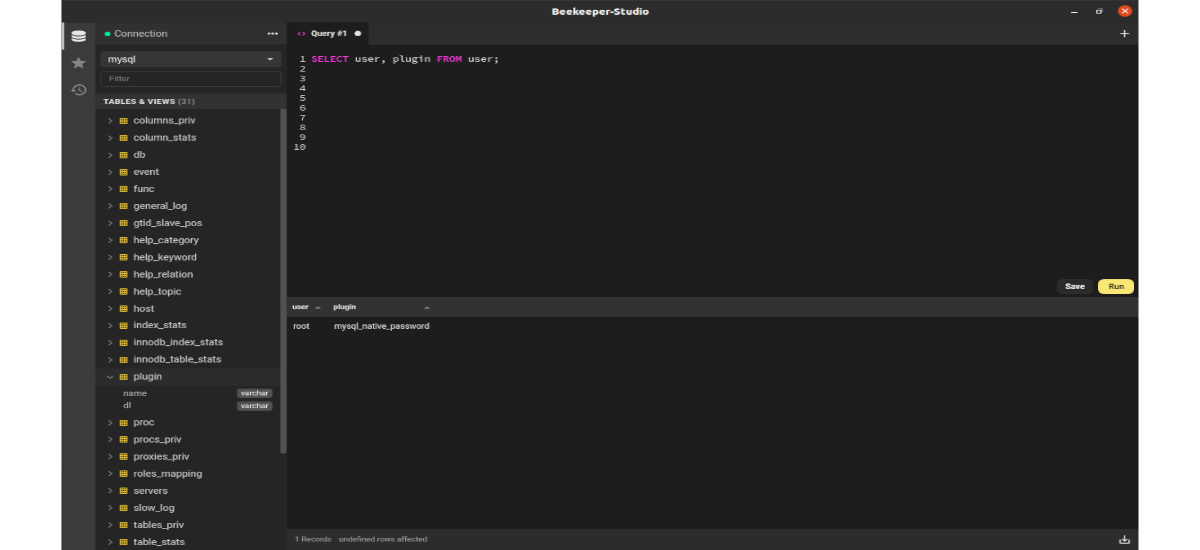
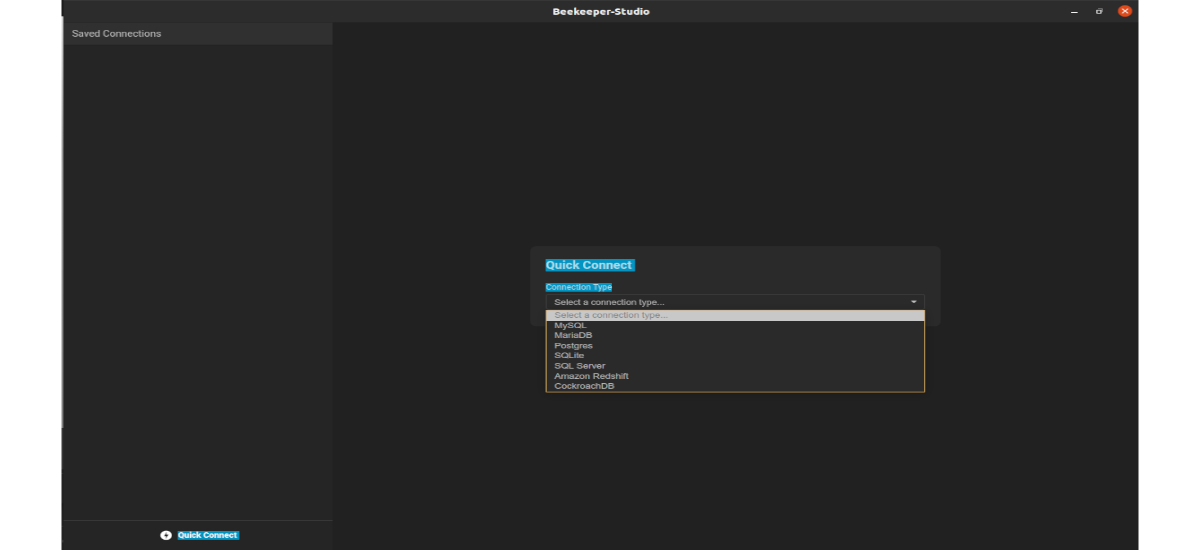
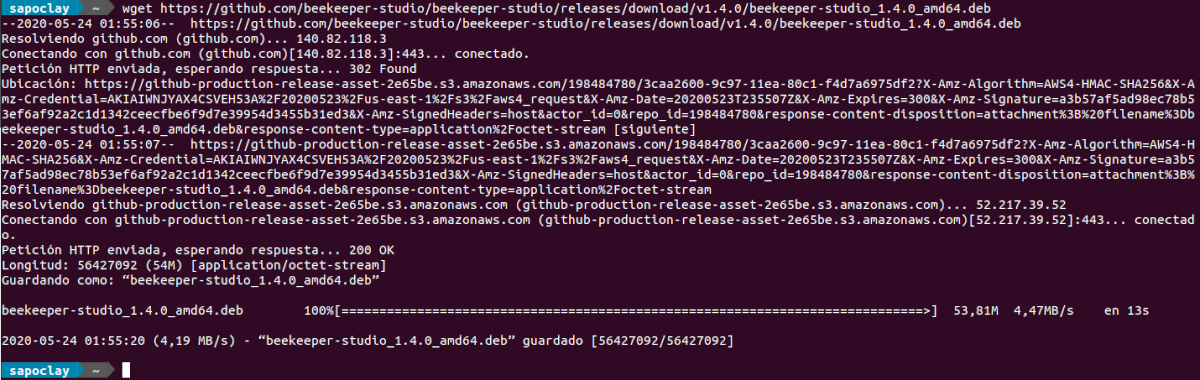



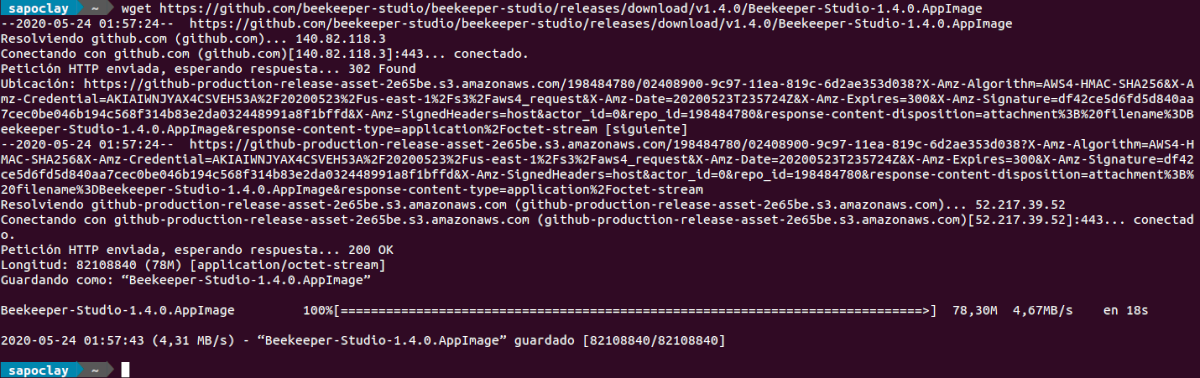


ನೀವು ಬಿಡಿಡಿಯಿಂದ ನಿಘಂಟುಗಳು ಮತ್ತು ರೇಖಾಚಿತ್ರಗಳನ್ನು ರಫ್ತು ಮಾಡಬೇಕೇ?